Word 2010 マニュアルなどの長文作成 - 5 - ページ番号の挿入 [Word 2010]
Word 2010 マニュアルなどの長文作成 - 5 - ページ番号の挿入
長文作成シリーズ Word 2010 バージョンの 第 5 回でございます。
前回は、スタイルを作成して、文書内の複数の場所に同じ書式を設定する方法をご紹介しました。
今回は、スタイルからは少し離れて、長文になくてはならないページ番号の挿入についてご紹介します。
ページ番号は、Word 2003 と2010 で変わっている部分が多いため、戸惑ってしまう方もたくさんいらっしゃると思いますが、ページ番号をあらかじめ用意された様々なデザインから選ぶことができるようになりました。
今回は、フッター領域にページ番号を挿入する方法を 2 種類ご紹介しようと思います。フッターを編集状態にしてからページ番号を挿入する方法と、ページ番号の挿入を行うことで結果的にフッターを編集状態にするという方法の 2 つです。順序が逆なだけで、行える操作や設定は同じです。
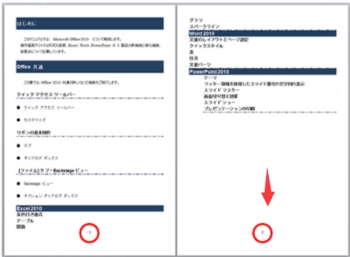
"word2021425-240-1"
《方法 1》 フッター領域を表示してページ番号を挿入する
たとえば、社名や社名ロゴをフッターの左側に、ページ番号をフッターの右側に表示させたい、というように、自分で位置やデザインを決定したい場合には、フッター領域を編集状態にしてからページ番号を挿入する方法をおすすめします。
ページの下の方、下余白辺りをダブル クリックするか、リボンの [挿入] タブの [ヘッダーとフッター] グループの [フッター] をクリックし、[フッターの編集] をクリックします。
どのページであっても操作はできますが、「1」 と表示されることを確認するため、ここでは 1 ページ目を表示して操作しています。
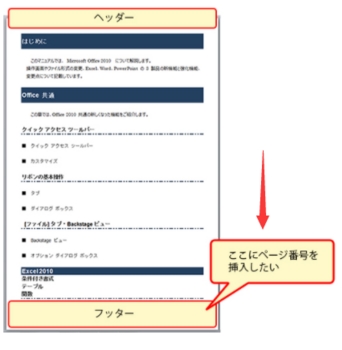
"word2021425-240-2"
フッター領域が表示され、編集モードになり、カーソルが点滅していることがわかります。
また、リボンに [ヘッダー/フッター ツール] が表示されます。
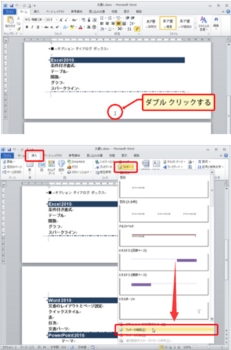
"word2021425-240-3"
リボンの [ヘッダー/フッター ツール] の [デザイン] タブの [ヘッダーとフッター] グループの [ページ番号の挿入] を クリックし、お好みの位置とデザインを選択します。
ここでは、[現在の位置] の [番号のみ] を選択しています。「現在の位置」とは、カーソルの場所、ということです。
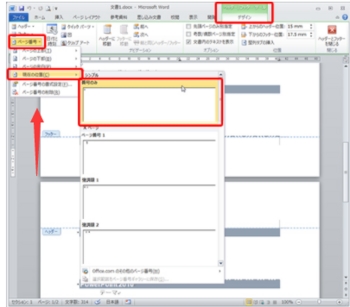
"word2021425-240-4"
フッター領域の左側 (カーソルのあったところ) にページ番号が挿入され、「1」 と表示されます。
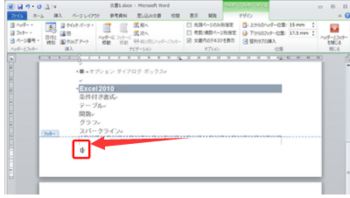
"acee0922d4c014ac26f6c21c177a39ad.png"
リボンの [ヘッダー/フッター ツール] の [デザイン] タブの [閉じる] グループの [ヘッダーとフッターを閉じる] をクリックします。
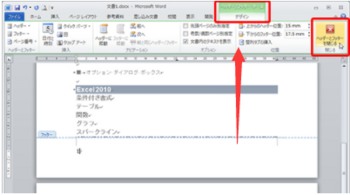
"4a14d4de5dc4ef69bfe41bc160c735cf.png"
各ページのフッターの左側にページ番号が表示されます。
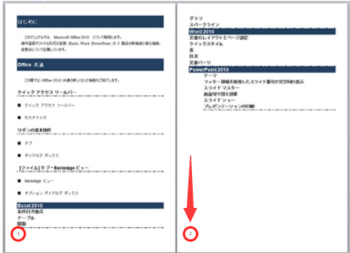
"1cf6a396c4c6db53d1130cba6324b61e.png"
注意
ヘッダーやフッターに挿入 (入力) している文字列は、ヘッダー/フッターを編集状態にしないと、編集や削除が行えません。
また、ヘッダー/フッターが編集状態のときは、本文領域は編集できませんので、編集が終わったら、[ヘッダーとフッターを閉じる] をクリックして、本文の編集状態に戻してください。
おまけ
社名や社名ロゴもフッター領域に表示させたい場合は、社名を入力 (挿入) し、[ページ番号] を挿入して タブで位置を調整するか、二行に分けて入力し、社名は左揃え、[ページ番号] は右揃えなどに設定するのが、 比較的簡単な方法だと思います。
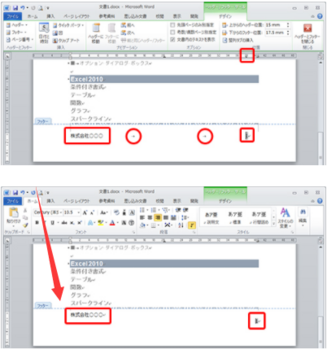
"3339b1bfecdde0e1f23e4e4192a39fd3.png"
《方法 2》 [挿入] タブの [ページ番号の挿入] コマンド ボタンから挿入する
フッター領域にシンプルなページ番号だけを表示させたい場合や、デザインを選んで挿入したい場合には、リボンの [挿入] タブ から [ページ番号] を使って挿入する方法をおすすめします。
リボンの [挿入] タブの [ヘッダーとフッター] グループの [ページ番号の挿入] からページ番号を表示させたい位置とデザインを選択します。
ここでは、ページ下部を選択し、デザインの一覧から [番号のみ 2] を選択します。
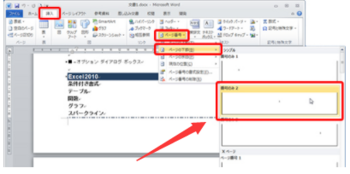
"1ce42a805a2daaaf7ff1c7a02976a395.png"
フッター領域が編集状態になり、フッター領域の中央にページ番号が表示されます。
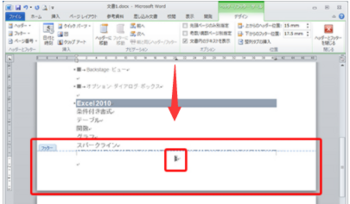
"11e6bf08b221269454898ba0c1eea558.png"
リボンの [ヘッダー/フッター ツール] の [デザイン] タブの [閉じる] グループの [ヘッダーとフッターを閉じる] を クリックします。
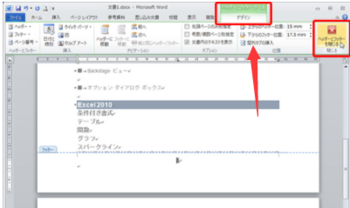
"c84df338674b699100cf074537738f92.png"
各ページのフッターの中央にページ番号が表示されます。
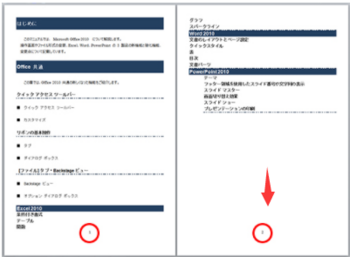
"b52d653931a61dd0a7839abf1578a844.png"
編集状態にしたフッターに自分で位置やデザインを決定した文字列を入れるのか、あらかじめ位置やデザインが決められたパーツをフッターに挿入するのかの違いです。
自分で位置やデザインを決められるのならどちらでもよいですし、詳しいことはわからないけれどとにかくページ番号を入れたい! という方は、デザインを選ぶ方法の方がよいと思います。
長文作成シリーズ Word 2010 バージョンの 第 5 回でございます。
前回は、スタイルを作成して、文書内の複数の場所に同じ書式を設定する方法をご紹介しました。
今回は、スタイルからは少し離れて、長文になくてはならないページ番号の挿入についてご紹介します。
ページ番号は、Word 2003 と2010 で変わっている部分が多いため、戸惑ってしまう方もたくさんいらっしゃると思いますが、ページ番号をあらかじめ用意された様々なデザインから選ぶことができるようになりました。
今回は、フッター領域にページ番号を挿入する方法を 2 種類ご紹介しようと思います。フッターを編集状態にしてからページ番号を挿入する方法と、ページ番号の挿入を行うことで結果的にフッターを編集状態にするという方法の 2 つです。順序が逆なだけで、行える操作や設定は同じです。
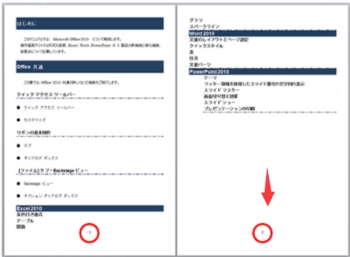
"word2021425-240-1"
《方法 1》 フッター領域を表示してページ番号を挿入する
たとえば、社名や社名ロゴをフッターの左側に、ページ番号をフッターの右側に表示させたい、というように、自分で位置やデザインを決定したい場合には、フッター領域を編集状態にしてからページ番号を挿入する方法をおすすめします。
ページの下の方、下余白辺りをダブル クリックするか、リボンの [挿入] タブの [ヘッダーとフッター] グループの [フッター] をクリックし、[フッターの編集] をクリックします。
どのページであっても操作はできますが、「1」 と表示されることを確認するため、ここでは 1 ページ目を表示して操作しています。
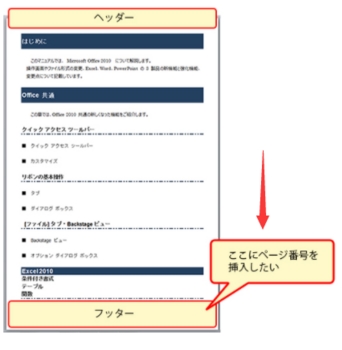
"word2021425-240-2"
フッター領域が表示され、編集モードになり、カーソルが点滅していることがわかります。
また、リボンに [ヘッダー/フッター ツール] が表示されます。
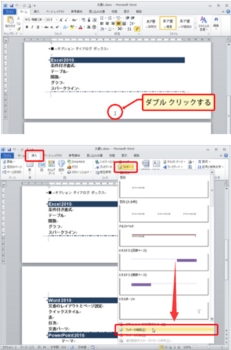
"word2021425-240-3"
リボンの [ヘッダー/フッター ツール] の [デザイン] タブの [ヘッダーとフッター] グループの [ページ番号の挿入] を クリックし、お好みの位置とデザインを選択します。
ここでは、[現在の位置] の [番号のみ] を選択しています。「現在の位置」とは、カーソルの場所、ということです。
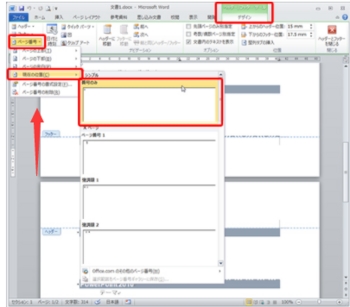
"word2021425-240-4"
フッター領域の左側 (カーソルのあったところ) にページ番号が挿入され、「1」 と表示されます。
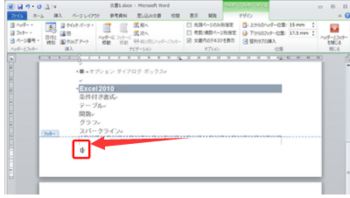
"acee0922d4c014ac26f6c21c177a39ad.png"
リボンの [ヘッダー/フッター ツール] の [デザイン] タブの [閉じる] グループの [ヘッダーとフッターを閉じる] をクリックします。
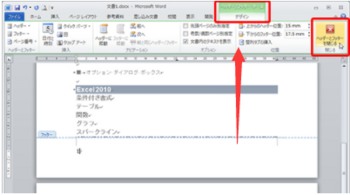
"4a14d4de5dc4ef69bfe41bc160c735cf.png"
各ページのフッターの左側にページ番号が表示されます。
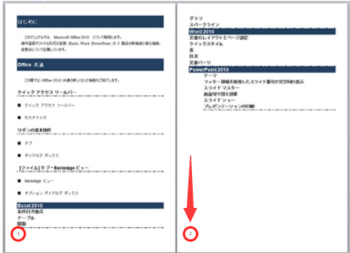
"1cf6a396c4c6db53d1130cba6324b61e.png"
注意
ヘッダーやフッターに挿入 (入力) している文字列は、ヘッダー/フッターを編集状態にしないと、編集や削除が行えません。
また、ヘッダー/フッターが編集状態のときは、本文領域は編集できませんので、編集が終わったら、[ヘッダーとフッターを閉じる] をクリックして、本文の編集状態に戻してください。
おまけ
社名や社名ロゴもフッター領域に表示させたい場合は、社名を入力 (挿入) し、[ページ番号] を挿入して タブで位置を調整するか、二行に分けて入力し、社名は左揃え、[ページ番号] は右揃えなどに設定するのが、 比較的簡単な方法だと思います。
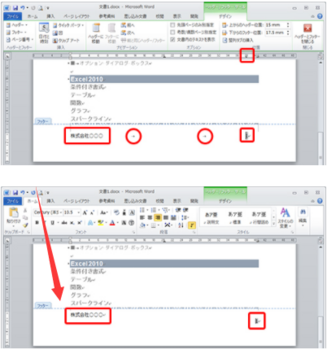
"3339b1bfecdde0e1f23e4e4192a39fd3.png"
《方法 2》 [挿入] タブの [ページ番号の挿入] コマンド ボタンから挿入する
フッター領域にシンプルなページ番号だけを表示させたい場合や、デザインを選んで挿入したい場合には、リボンの [挿入] タブ から [ページ番号] を使って挿入する方法をおすすめします。
リボンの [挿入] タブの [ヘッダーとフッター] グループの [ページ番号の挿入] からページ番号を表示させたい位置とデザインを選択します。
ここでは、ページ下部を選択し、デザインの一覧から [番号のみ 2] を選択します。
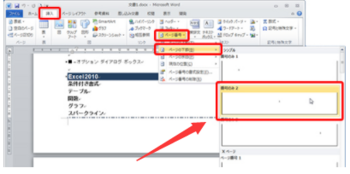
"1ce42a805a2daaaf7ff1c7a02976a395.png"
フッター領域が編集状態になり、フッター領域の中央にページ番号が表示されます。
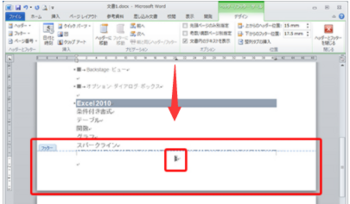
"11e6bf08b221269454898ba0c1eea558.png"
リボンの [ヘッダー/フッター ツール] の [デザイン] タブの [閉じる] グループの [ヘッダーとフッターを閉じる] を クリックします。
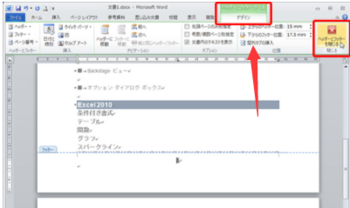
"c84df338674b699100cf074537738f92.png"
各ページのフッターの中央にページ番号が表示されます。
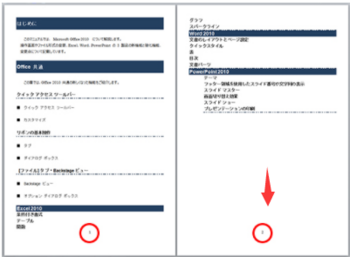
"b52d653931a61dd0a7839abf1578a844.png"
編集状態にしたフッターに自分で位置やデザインを決定した文字列を入れるのか、あらかじめ位置やデザインが決められたパーツをフッターに挿入するのかの違いです。
自分で位置やデザインを決められるのならどちらでもよいですし、詳しいことはわからないけれどとにかくページ番号を入れたい! という方は、デザインを選ぶ方法の方がよいと思います。




コメント 0